Windows 10: Diese Tipps und Tricks sollten sie kennen!
Windows 10 ist das meistgenutzte Desktop-Betriebssystem auf dem Markt. In diesem Blog-Beitrag erfahren Sie, wie Sie mehr aus ihrem Windows 10 PC heraus holen.
Cloud Clipboard
Das Cloud Clipboard gibt es in Windows seit der Version 1809. Dieses ermöglich es, den Inhalt der Zwischenablage über mehrere Windows PCs zu synchronisieren. Copy & Paste zwischen PCs ist also endlich nativ in Windows vorhanden. Zusätzlich ist es mit dem Cloud Clipboard möglich, mehrere Daten in der Zwischenablage zu speichern. Kopiert man also zunächst einen Text und danach etwas anderes, so ist der zuerst kopierte Text immer noch vorhanden. Zugänglich ist das Cloud Clipboard mit dem Shortcut „Win + V". Vor der ersten Verwendung ist es allerdings nötig, das Cloud Clipboard zu aktivieren. Dies erfolgt in den Windows Einstellungen unter "System" -> "Zwischenablage".
WinGet CLI
Das WinGet Commandline Interface ist ein von Microsoft entworfener Paketmanager für Windows 10. Die Anwendung ermöglicht es, über die PowerShell oder wahlweise die cmd, Apps und Programme einfach zu installieren, wie man es z.B. von Linux kennt. WinGet befindet sich aktuell noch in einer Preview Phase und soll laut der Roadmap von Microsoft ab Mai 2021 veröffentlicht werden. Aktuell sind die Funktionen leider noch etwas beschränkt. Das Suchen nach Anwendungen funktioniert aber bereits problemlos und das Installieren von Anwendungen funktioniert ebenfalls sehr gut. Allerdings fehlen noch wichtige Funktionen wie das Aktualisieren von Paketen oder das Deinstallieren von Anwendungen. Aber schon jetzt ist das Tool durchaus praktisch. Es geht viel schneller, Anwendungen über die PowerShell zu installieren, als vorher umständlich über eine Suchmaschine zunächst die richtige Downloadseite zu finden. Schon jetzt in der Preview sind bereits mehr als 1150 Pakete enthalten. Somit sind viele der populärsten Anwendungen mit dem Paketmanager installierbar. WinGet ist auf GitHub verfügbar.
PowerToys
PowerToys für Windows 10 ist eine Open-Source-Anwendung von Microsoft, die an die PowerToys-Anwendung angelehnt ist, die es schon für Windows 95 gab. Es ist eine Sammlung nützlicher kleiner Tools, die für „Power User" besonders interessant sind. Für Webentwickler ist zum Beispiel der Farbwähler sehr praktisch: Mit dem Shortcut „Win+Shift+C" öffnet sich ein Farbwähler. Klickt man dann irgendwo auf den Bildschirm, wird der Farbcode in die Zwischenablage gespeichert. Für Nutzer mit sehr großen Bildschirmen ist das „Toy" FancyZones bestimmt auch ganz nützlich: Mit diesem Toy ist es möglich, den Bildschirm in Zonen einzuteilen, um dann Anwendungen dort anzudocken. Dies macht es einem sehr einfach, das Maximum aus seiner Bildschirmfläche rauszuholen. PowerToys hat noch viele weitere kleine Tools, die einem in unterschiedlichen Situationen helfen können. Ich empfehle sehr, das Programm einfach mal zu testen. Es ist wie WinGet erhältlich auf GitHub.
Nützliches
- Snipping Tool Shortcut: „Win + Shift + S"
- Nützlich um bestimmte Bildschirmabschnitte aufzuzeichnen
- Als Administrator ausführen Shortcut: „Strg + Shift + Enter"
- PowerShell in Ordner öffnen
- Zum Wunschordner im Explorer navigieren
- „PowerShell" in Adresszeile eintippen und mit Enter bestätigen
- Excel-Datei als .xlsb abspeichern komprimiert die Datei um bis zu 70%
- PowerPoint-Datei als .pps abspeichern um direkt im Präsentationsmodus zu starten


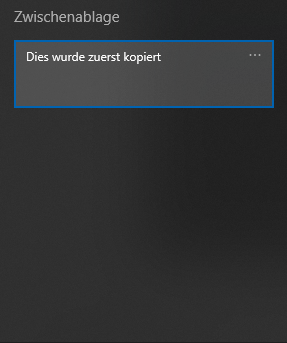
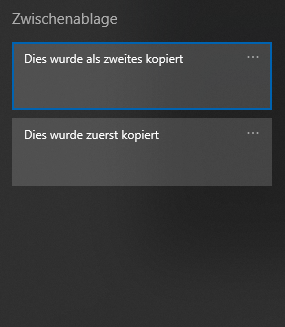
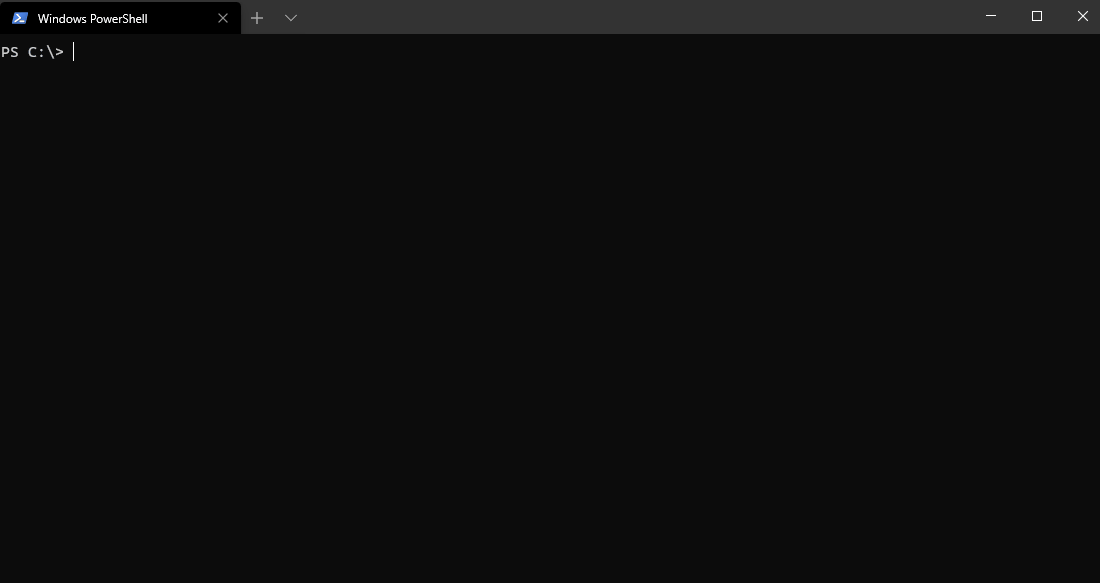
Kommentare